第二十一课:用ps睁开闭上的猫咪眼睛(眼部美容实例教程)拍照时,如果正对阳光,或在闪光灯下,人就会自然地把眼睛眯起来。照片中如果产生闭眼的现象,就会使照片产生不理想的效果,这样就需要进行后期处理,给人物把眼睛睁开。
这里介绍如何使用套索工具选取选区并进行羽化。然后使用移动工具把羽化好的区域拖动到图片中,在进行细致的处理。
在制作之前先要准备两张照片,一张是闭眼的,一张是睁开眼睛的。(用人物照片怕侵权,这里让猫叔来做示范)
原图(1)

原图(2)

效果图:

1.在原图上右键,保存到本地计算机(两张都要保存)。
2.在photoshop中打开这张两种图片。(文件/打开)
3选择套索(也可以使用其他工具,这里只是为了做个选区)。
相关知识点:
工具/套索工具——使用方法详解
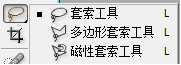
4.在图片2素材中,用套索工具选出猫的眼睛,
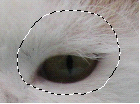
然后按CTRL+ALT+D(羽化)在弹出的对话框中选择羽化半径为3.
相关知识点
工具/选择——什么是羽化?
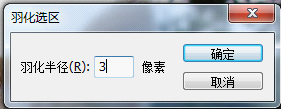
5.使用移动工具 将刚才在图片2中选取的部分移动到图片1中,得到新的图层。
将刚才在图片2中选取的部分移动到图片1中,得到新的图层。

6.按CTRL+T(自由变换)调整眼睛的位置,大小和方向。
相关知识点:
选区/自由变化——自由变换如何使用?
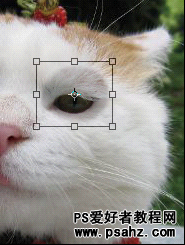
7.使用橡皮擦工具擦除多余的部分,最后效果如下。(如果颜色皮肤颜色有偏差,可以使用曲线进行调整。)
相关知识点:
颜色调整/曲线——简单认识曲线
工具/橡皮擦/背景色橡皮擦/魔术橡皮擦——使用方法详解
